Discordでは、セキュリティ面をさらに高めるために二段階認証を行うことが出来ます。
国内・海外取引所でのセキュリティでも使用する「Google認証(Google Authenticator)」で登録できますので、自分の資産を守るためにも是非登録されるのがおススメです。
国内・海外取引所でのセキュリティでも使用する「Google認証(Google Authenticator)」で登録できますので、自分の資産を守るためにも是非登録されるのがおススメです。
1.まず、Discord画面左下の歯車ボタンをクリックしてください。

2.二段階認証を有効化をクリックしてください。
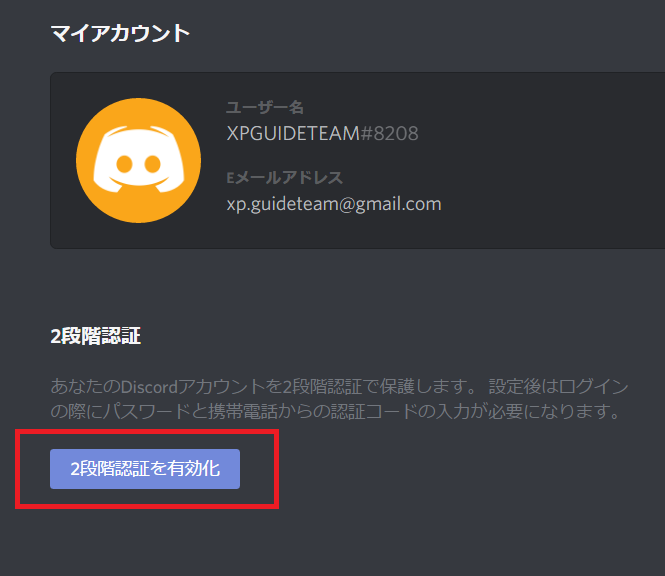
3.「Google認証(Google Authenticator)」アプリをスマホにダウンロードし、その後 画像内のQRコードを読み取りましょう。
(ここでは例として無効なQRコードを掲載していますが、お使いになるQRコードは絶対に誰にも見せないようにしてください)

4.「3」からリンクをクリック or 以下のリンクから「Google認証(Google Authenticator)」をダウンロードします。
App Store公式(https://itunes.apple.com/jp/app/google-authenticat...)
Google Play公式(https://play.google.com/store/apps/details?id=com....)

5.ダウンロード後、アプリ内右下の赤枠部分をクリックしバーコードリーダーを呼び出しましょう。

6.「3」のQRコードを読み込んだのち、アプリ内「ウェブサイトを閲覧」をクリック
(この画像ではCeですが、実際には「discord〜」と表記されます)
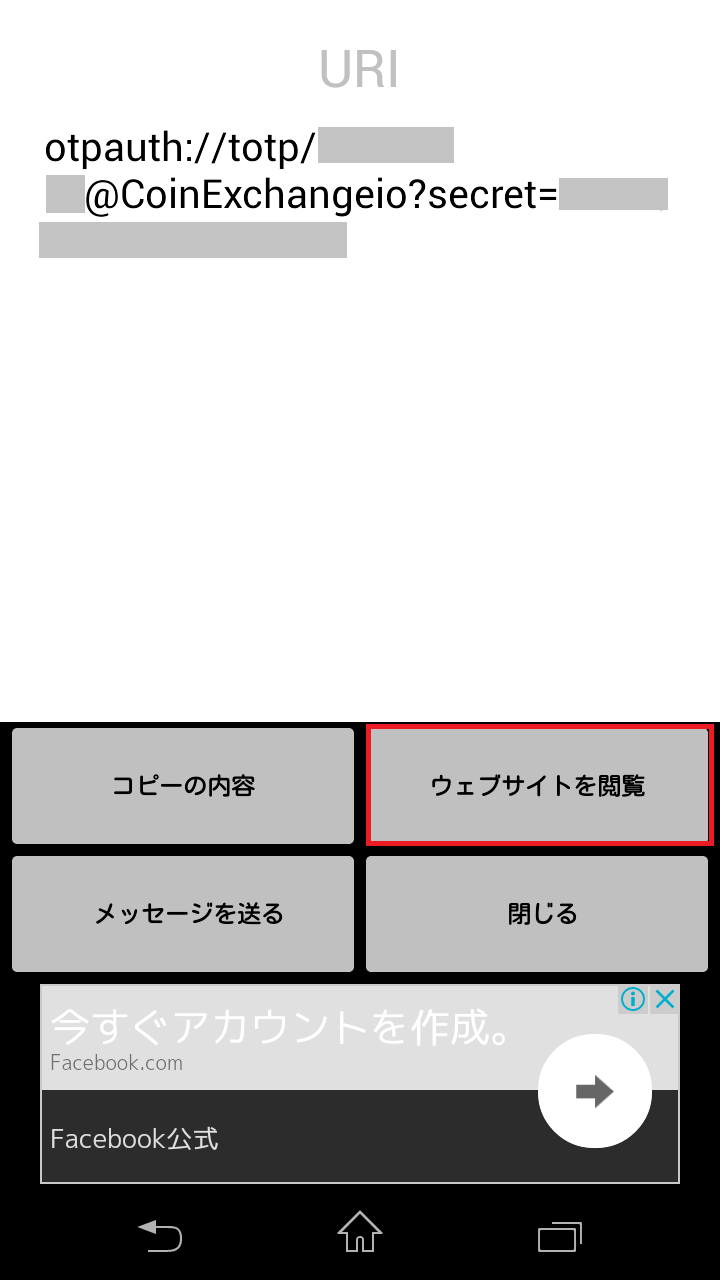
7.「OK」をクリック
(この画像ではCeですが、実際には「Discord(あなたのアドレス)」と表記されます)
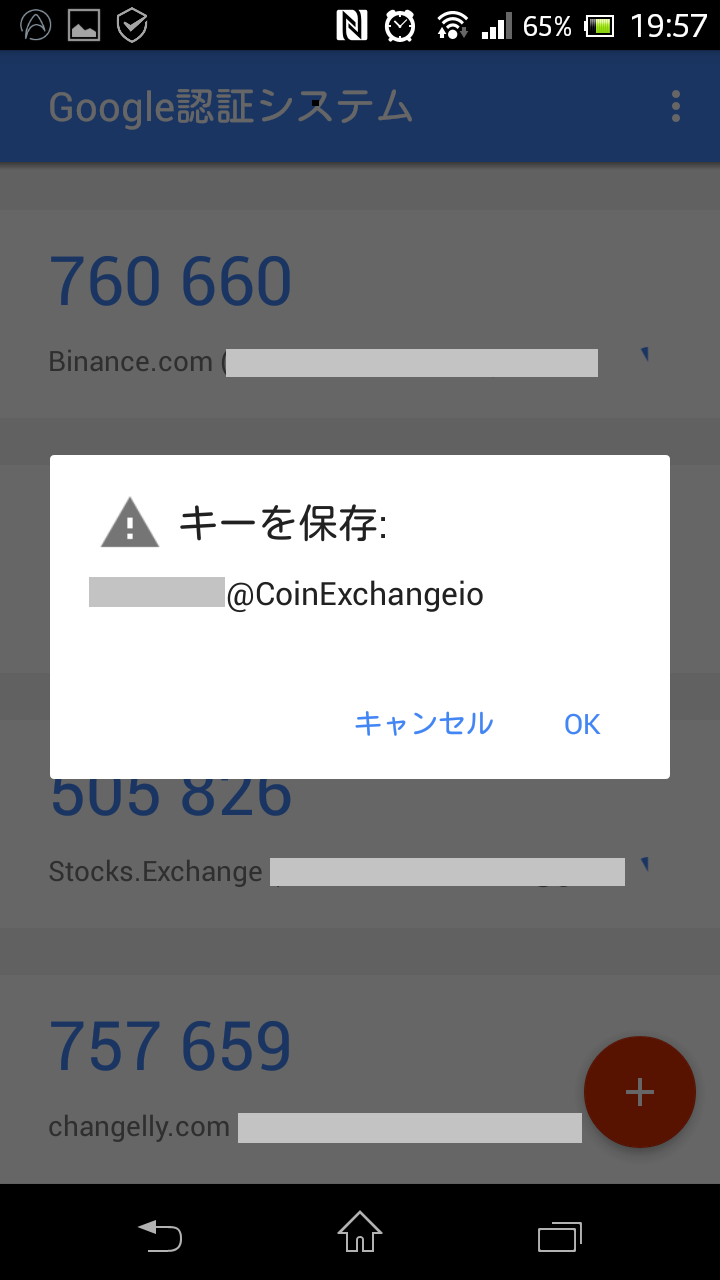
8.この操作を行う前に、必ずGoogle認証導入端末以外でのスクリーンショットやメモを行い、「QRコード」「二段階認証キー(手動)」を控えておいてください!データを控える前に「アクティベート」をクリックしてしまうと、このQRコード画面には二度と戻ることが出来なくなります。その場合新しいQRコードデータ作成の手続きを行わなければならないため、最初からGoogle二段階認証設定をすることとなります。
⇒上記赤文字の通り、データ保存をしたのちにGoogle認証で生成されたDiscord専用の6桁の認証コードを入力し、「アクティベート」をクリック

これでDiscordの二段階認証が完了しました。
Discordからログアウトして再度ログインする場合、今後はGoogle認証コードが無いと接続不可となりました。
セキュリティ面が向上し、安心ですね!

2.二段階認証を有効化をクリックしてください。
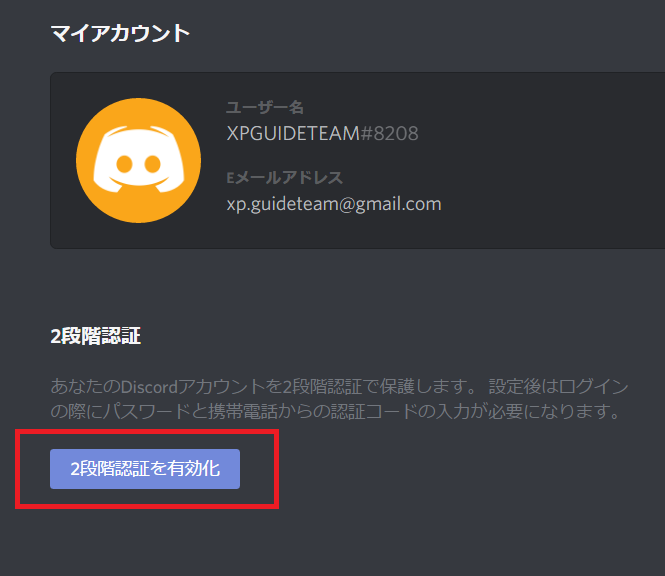
3.「Google認証(Google Authenticator)」アプリをスマホにダウンロードし、その後 画像内のQRコードを読み取りましょう。
(ここでは例として無効なQRコードを掲載していますが、お使いになるQRコードは絶対に誰にも見せないようにしてください)

4.「3」からリンクをクリック or 以下のリンクから「Google認証(Google Authenticator)」をダウンロードします。
App Store公式(https://itunes.apple.com/jp/app/google-authenticat...)
Google Play公式(https://play.google.com/store/apps/details?id=com....)

5.ダウンロード後、アプリ内右下の赤枠部分をクリックしバーコードリーダーを呼び出しましょう。

6.「3」のQRコードを読み込んだのち、アプリ内「ウェブサイトを閲覧」をクリック
(この画像ではCeですが、実際には「discord〜」と表記されます)
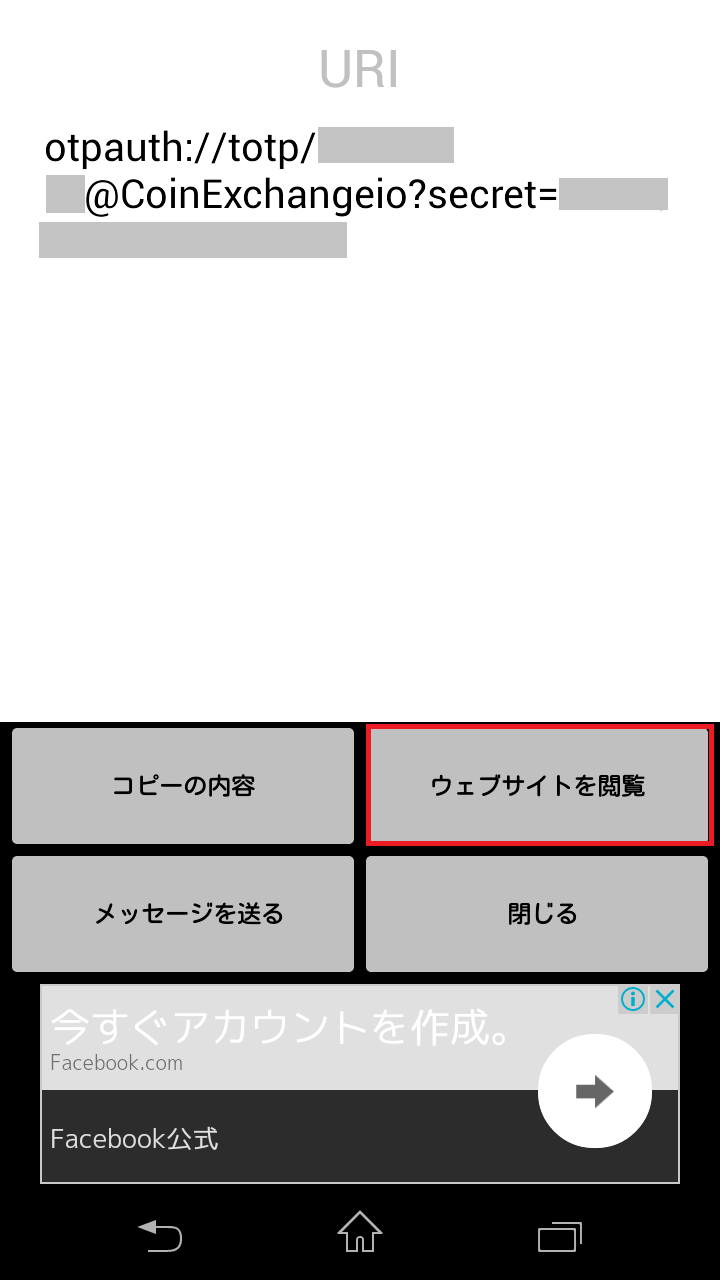
7.「OK」をクリック
(この画像ではCeですが、実際には「Discord(あなたのアドレス)」と表記されます)
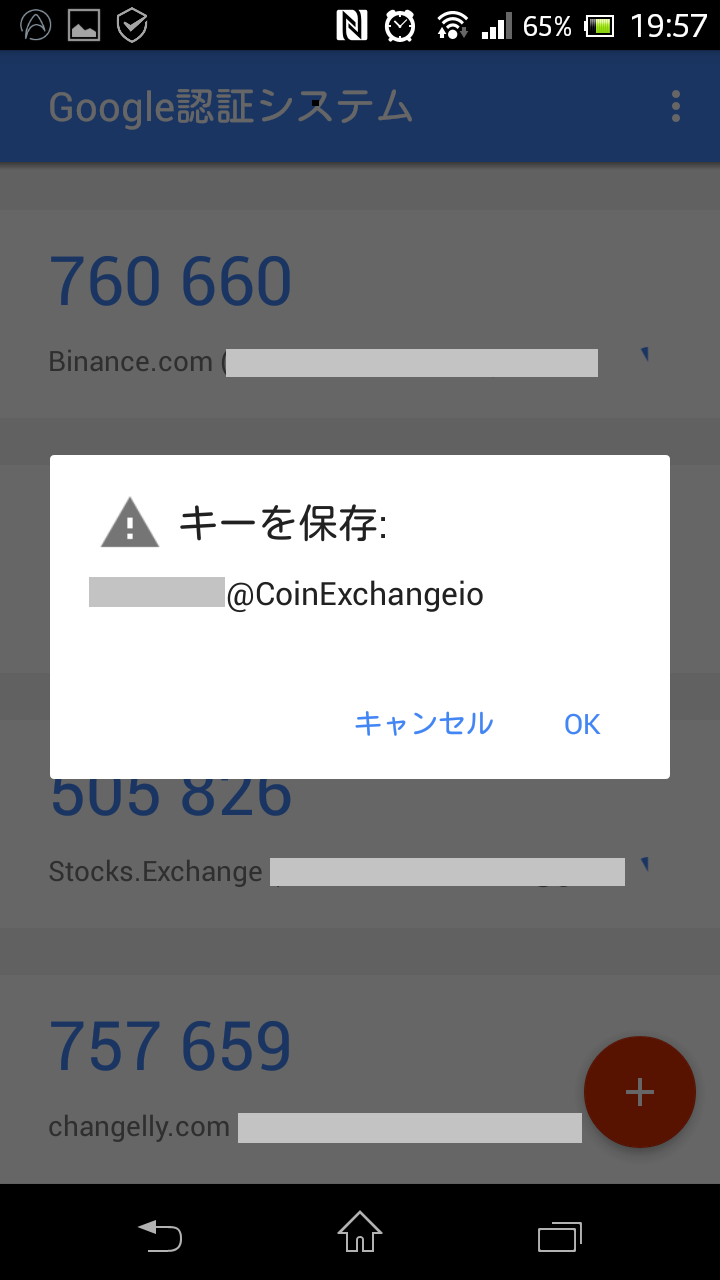
8.この操作を行う前に、必ずGoogle認証導入端末以外でのスクリーンショットやメモを行い、「QRコード」「二段階認証キー(手動)」を控えておいてください!データを控える前に「アクティベート」をクリックしてしまうと、このQRコード画面には二度と戻ることが出来なくなります。その場合新しいQRコードデータ作成の手続きを行わなければならないため、最初からGoogle二段階認証設定をすることとなります。
⇒上記赤文字の通り、データ保存をしたのちにGoogle認証で生成されたDiscord専用の6桁の認証コードを入力し、「アクティベート」をクリック

これでDiscordの二段階認証が完了しました。
Discordからログアウトして再度ログインする場合、今後はGoogle認証コードが無いと接続不可となりました。
セキュリティ面が向上し、安心ですね!
国内・海外取引所を含め、基本としてGoogle認証で全て対応出来る仕組みを作る事をオススメしますが、Discordでは「復旧コード」を二段階認証の代わりに使用することで復旧させることも出来ます。
(注意!)
復旧コードは必ずお使いのデバイスとは別に大切に保管してください。
1.まず、Discord画面左下の歯車ボタンをクリックしてください。

2.「認証コードをダウンロード」をクリックすると、赤枠内の10個の文字列が出てきます。
この文字列を二段階認証をお使いのデバイスとは別に、大切に保管して下さい。
※復旧コードは10個あり、2段階認証コードの代わりに使用することが出来ます。
1個の復旧コードに対し1回しか使用出来ませんのでご注意ください。
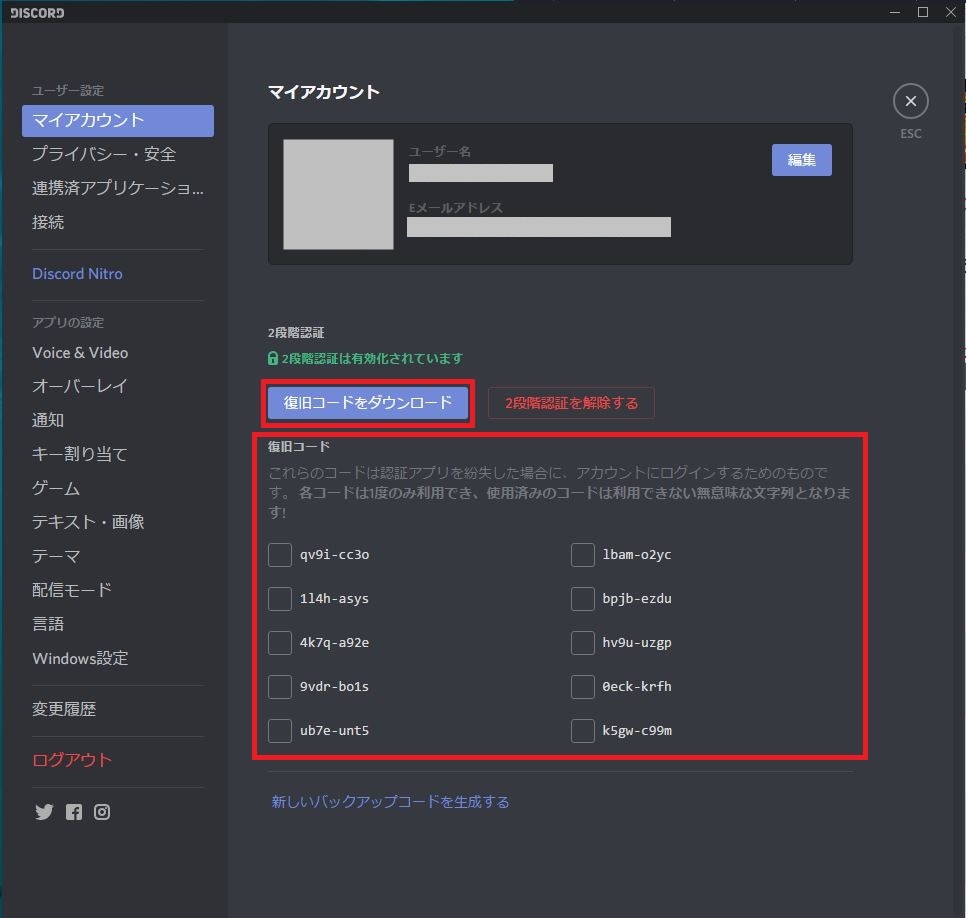
以上で全て完了です。お疲れさまでした!
(注意!)
復旧コードは必ずお使いのデバイスとは別に大切に保管してください。
1.まず、Discord画面左下の歯車ボタンをクリックしてください。

2.「認証コードをダウンロード」をクリックすると、赤枠内の10個の文字列が出てきます。
この文字列を二段階認証をお使いのデバイスとは別に、大切に保管して下さい。
※復旧コードは10個あり、2段階認証コードの代わりに使用することが出来ます。
1個の復旧コードに対し1回しか使用出来ませんのでご注意ください。
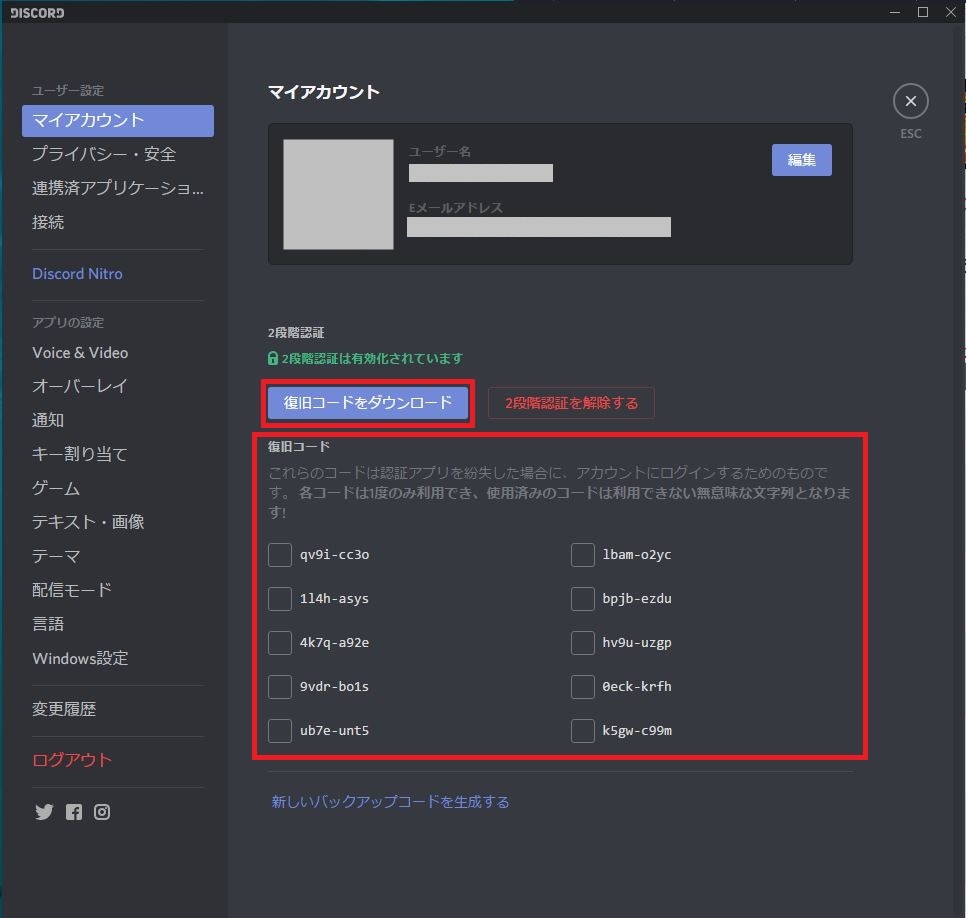
以上で全て完了です。お疲れさまでした!